
みなさんスプレッドシートを
うまく活用していますか?
会社の事務作業や副業を行う際、
他者との情報共有や共同作業を
スプレッドシートで行う機会がとても増えてきましたね。
でも実際、
会社や管理者にスプレッドシートを共有されることはあっても、
自分自身が管理者側となってスプレッドシートを利用者側に
共有することを経験した方って少ないのではないでしょうか?
そこで今回ご紹介するのは、
です!!
この記事を読んで、さらにスプレッドシートの理解を深めてみてはいかがでしょうか?
Contents
権限は大きく分けて3種類あります。
まず、共有したい人に編集をしてもらいたい場合は、
編集権限を付与しましょう。
編集権限を付与することで、
利用者がいつでもスプレッドシート上の情報を
編集ができるようになります。
会社の事務などに幅広く役立ちそうです!
このスプレッドシート、実は複数端末から同時に編集ができちゃうんですね!
過去にExcelを仕事で使っていた経験があるのですが、
同時編集ができなかったために、
他の人がいじってしまい保存すると内容が変わっていたり、
誰かが編集していると、編集ができなかったりと
いろいろ不便を感じていたのですが…
しかしスプレッドシートは同時編集が可能であるため、
事務作業の効率化が実現しちゃいましたよ!
事務員さんたちも大喜び間違いなしですね(笑)
続いてご紹介する権限は、閲覧権限です。
閲覧権限を付与された利用者は、
共有されたスプレッドシートを見ることはできますが、
自分でスプレッドシートを編集することができません。
副業でお仕事を依頼する際や、
取引先との商談にも有効的ですね!
実際に私も何度かクラウドソーシングサービスで
副業のお仕事を請け負ったことがあるのですが、
注意事項やマニュアルをスプレッドシートに
まとめられている発注者さんがとても多かった印象を受けます。
スプレッドシート上に
YouTubeや別サイトへのリンクを貼ることも可能ですし、
マニュアルとしても大活躍間違いなし!
最後にご紹介するのがコメント権限です。
他の人との共有時に、
こんな風にスプレッドシート上で指示やアドバイスを出したいときに、
そのままコメントのやりとりができる機能です。
私自身も実際、このコメント機能には助けられた経験があります。
部下の営業管理をスプレッドシートで行っていたのですが、
入力した成果に対して都度コメントができるので
とても便利で使いやすい!
成果が多いときには「素晴らしい!」と褒めの一言を入れられるし、
成果が少ないときにはアドバイスや助言をコメントで入力していました。
部下の人数が少なければ直接話すれば良い話なのですが、
なにせ人数が多かったもんで・・
コメント機能をフル活用していました。
また、経理や総務の仕事をする際でも、
「ここの数字間違ってるよ!」などのコメントを
残すこともできるのでとても便利ですね。
コメント機能を利用することで、
共有者に対して伝えたいことができた場合に、
改めてメールや電話などをしなくても
カンタンに伝えることができますね!
では、権限をどのように設定し利用者に共有するのか?
共有方法は大きくわけて2種類あります。
まずGメールを用いて共有する方法をご紹介します。
①右上の共有ボタンをクリック
②「ユーザーやグループと共有」のフォームから入る
③共有したい人のメールアドレス、もしくはグループを入力する
④権限を3種類のなかから選ぶ
⑤送信ボタンを押す
⑥利用者側にメールが届き、アクセスすることで共有可能
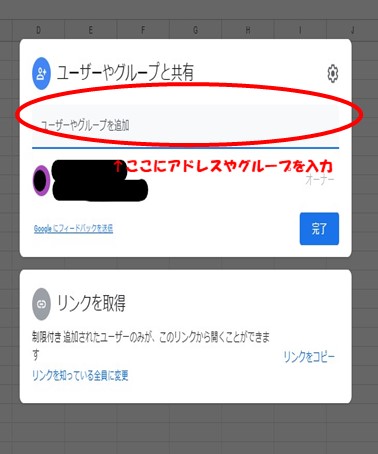
利用者側のGメールアドレスさえ知っていれば
簡単に招待&共有することができます!
クラウドソーシングで副業のお仕事等を受ける際にも、
Gメールアドレスを要求されることが多いです。
何でメールアドレス?!メールでやり取りするの?!と身構える必要もなく、
スプレッドシートを共有するための手段として要求されることが多いのです!
次に、リンク(URL)を用いて共有する方法をご紹介します。
①右上の共有ボタンをクリック
②「リンクを取得」のフォームから入る
③リンクを知っている全員を選択(承認制の場合は制限付きを選択)
④3種類の権限の中から利用者に付与したい権限を選ぶ
⑤リンクをコピーをクリックし利用者に知らせる
(チャットワークやスラックなどを利用)
⑥利用者側がリンクからアクセスすることで共有可能
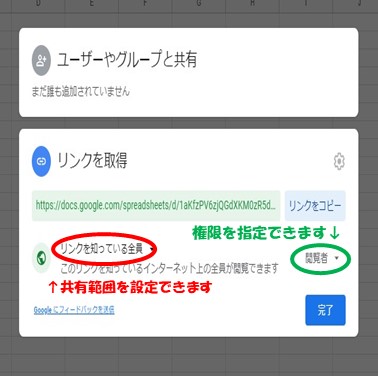
利用者側にどこまで権限を与えるのかも
この画面で選択することができます。
編集権限を用いて共同作業をする場合に、
知ってると役に立つ裏技をご紹介します!
共同作業を行っている際に、
このように思った経験はありませんか?
その時に役立つのが、特定のシートだけを保護する機能です。
この機能を使うことによって、
編集されたくないシートを個別に選択し、
保護することができます!
また、シートを保護する際に、特定の人にだけ編集権限を与えることも
できるので、うまく活用していきたいですね。
手順は簡単です!
①保護したいシートの名称の▼をクリック
②シートを保護を選択
③権限を設定
④この範囲を編集できるユーザーを制限する
⑤自分のみorカスタムを選択
⑥シートの名称の横に鍵マークがついたか確認する
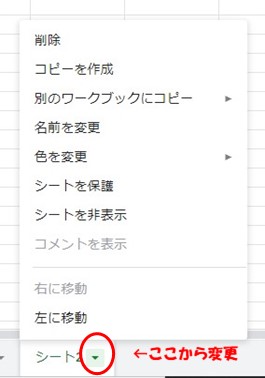
この方法をうまく活用することによって、
新たにシートを作りなおしたり
利用者をコロコロ変えたりする手間が省けそうですね!
次にご紹介する機能は特定のシートを非表示にできる機能です!
このようなときに、
シートの非表示機能がおすすめです。
①非表示にしたいシートの名称の▼をクリック
②シートの非表示を選択
③シートが下部の名称一覧から消える
④再度出したいときは左下のすべてのシートをクリックする
以上になります。とっても簡単ですね。
シートを簡単に出し入れできますので、
自分だけのメモなどに活用してみてはいかがでしょうか?
いかがでしたでしょうか?
私自身も、会社でスプレッドシートを利用していますが、
会社が作ったシートに顧客データや進捗を入力することがメインであるため、
自分自身でスプレッドシートを作成し、運用する機会が
なかなかありませんでした。
しかし、副業を始めてからは、
多くの外注さんとやり取りする機会があり
スプレッドシートが大大大活躍しています!
言い換えると、副業をするにあたって
スプレッドシートの知識は必須になってくるでしょう!
うまく活用することで
さらに充実した副業ライフを送れますよ!!
コメントフォーム